كيفية حل مشكلة المثلث الاصفر في الوايرلس في ويندوز 7
الكثير منّا يعانى من مشكلة المثلث الاصفر في الوايرلس وعدم الحصول على انترنت رغم الاتصال الصحيح بالواى فاى. فى هذه التدوينة سنتحدّث عن حل سريع لمشكلة عدم وصول الإنترنت وظهور مثلث أصفر على رمز شبكة الإنترنت، وتُسمى بالإنجليزية “No Internet Access” أو “limited internet access”. هذه المشكلة دائماً تظهر عندما تتصل بالواي فاي وأقل عُرضه للحدوث فى حالة الإتصال السلكي للإنترنت (الإيثرنت ethernet).
فى هذه التدوينة سنتحدث عن حل هذه المشكلة بالتفصيل بالخطوات العملية. سنتخلص من الوصول المحدود للإنترنت، وسيختفى المثلث الأصفر.
خطوات حل مشكلة “لا يوجد إتصال بالإنترنت” وظهور المثلث الأصفر 🔗
1. عندما تفتح الكمبيوتر أو اللابتوب تجد هذا المثلث على رمز الشبكة أو رمز الكمبيوتر 🔗
هذا يعنى أنه لا يوجد إتصال بالإنترنت. والآن سنبدأ فى حل هذه المشكلة ليعود الانترنت للعمل مرة أخرى.
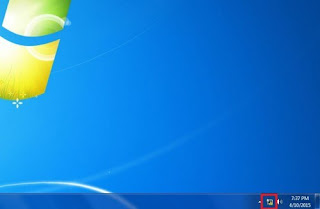
2. افتح الشبكات والإنترنت (Network and Internet) 🔗
اضغط على قائمة ابدأ (Start)، ثم اختر لوحة التحكم (Control Panel)، ثم اختر اعدادات الشبكات واتصال الإنترنت (Network and Internet)
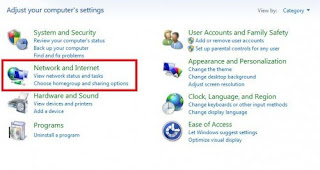
3. الدخول إلى الشبكات ومركز المشاركة (Network and Sharing Center) 🔗
بعد الضغط على الشبكات والانترنت (Network and Internet)، اضغط على اختيار الشبكات ومركز المشاركة (Network and Sharing Center) كما فى الصورة التالية.
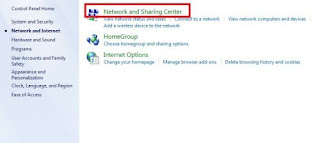
4. Adapter Settings 🔗
اضغط على (change adapter settings) لتغيير اعدادات تعريفات الشبكة.

اضغط مرتين بسرعة بزر الفارة الأيسر على إتصال الإنترنت (Local Area Connection)، بعد الضغط سيظهر لك نافذة جديدة كما فى الصورة التالية.
اضغط على زر (Disable) ثم قم بتفعليها وتحويلها إلى (Enable). سيتم تفعيلها بمجرد الضغط مرتين عليها.
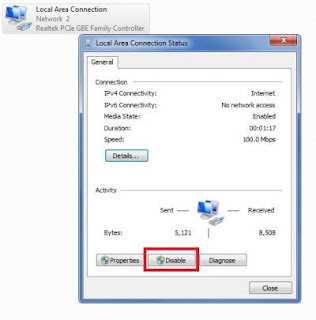
بعد ذلك سيختفى المثلث الأصفر، ويبدأ الإنترنت فى العمل.
كرر هذه الخطوات إن حدثت أى مشكلة مرة أخرى. أتمنى أن تكون هذه التدوينة أفادتكم. إن أردت أن تتابع جميع التدوينات التى ننشرها على الموقع، تابعني على يوتيوب و فيسبوك و تيليجرام و واتساب .